PHOTOSHOP对参考线和网格进行设置
“参考线”是浮在整个图像窗口中但不被打印的直线。用户可以移动、删除或锁定它,以免被不小心移动。在Photoshop中,网格在默认情况下显示为非打印的直线,但也可以显示为网点
“参考线”是浮在整个图像窗口中但不被打印的直线。用户可以移动、删除或锁定它,以免被不小心移动。在Photoshop中,网格在默认情况下显示为非打印的直线,但也可以显示为网点。网格对于对称地布置图素非常有用。
接下来,我们就来看看是怎样设置参考线与网格的
打开photoshop应用程序,出现显示界面如下图:
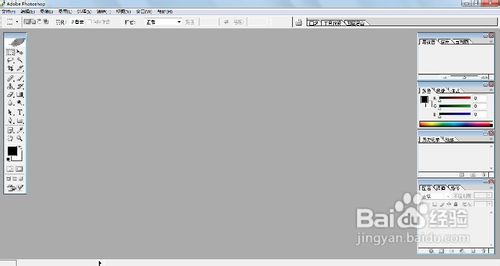
双击灰色区域,打开对话框,如图:
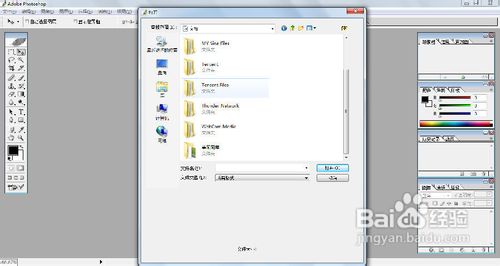
从图库中挑选一张马尔代夫的风景图

菜单栏中执行“视图”-“新参考线”命令,如图:

此时,会出现一个对话框

然后将位置设置为5cm,此时在图片中就出现了一条纵向的参考线,如图:

若是想要移动参考线位置,则将鼠标放到参考线上,鼠标变化后就可以将其移动到想要移动的位置,如图:

若是想要删除新建的参考线,则可以执行“视图”-“清除参考线”命令,如图:

这时,在图片中已找不到刚才新建的参考线了

我们重复刚才的操作再多做出几条“参考线”来,如图:

执行“编辑”-“预置”命令中的“参考线、网格和切片”子命令,如图:

然后弹出了一个对话框,如图:

此时,在对话框中我们可以自定义参考线网格和切片线条的颜色、样式,网格线的间隔等数值,设置好后点击“好”,如图:

最后图片的参考线、网格和切片就变成了我们想要的样子

注意事项
参考线也可以直接从标尺栏中拖出,即在水平标尺上按住左键并向下拖到所需的位置,然后松开,就创建了一条水平参考线;
删除参考线的另一种方法,是直接将参考线移到图片之外;
显示网格的快捷键“Ctrl+’”;
在菜单栏中执行“视图”-“锁定参考线”命令,可将参考线锁定,这样就不会移动和编辑参考线了。

熱AI工具

Undresser.AI Undress
人工智慧驅動的應用程序,用於創建逼真的裸體照片

AI Clothes Remover
用於從照片中去除衣服的線上人工智慧工具。

Undress AI Tool
免費脫衣圖片

Clothoff.io
AI脫衣器

Video Face Swap
使用我們完全免費的人工智慧換臉工具,輕鬆在任何影片中換臉!

熱門文章

熱工具

記事本++7.3.1
好用且免費的程式碼編輯器

SublimeText3漢化版
中文版,非常好用

禪工作室 13.0.1
強大的PHP整合開發環境

Dreamweaver CS6
視覺化網頁開發工具

SublimeText3 Mac版
神級程式碼編輯軟體(SublimeText3)
 高級Photoshop教程:大師修飾和合成
Apr 17, 2025 am 12:10 AM
高級Photoshop教程:大師修飾和合成
Apr 17, 2025 am 12:10 AM
Photoshop的高級修圖與合成技術包括:1.使用圖層、蒙版和調整層進行基礎操作;2.通過調整圖像像素值實現修圖效果;3.利用多圖層和蒙版進行複雜合成;4.應用“液化”工具調整面部特徵;5.使用“頻率分離”技術進行細膩修圖,這些技術能提升圖像處理水平並實現專業級效果。
 Photoshop的主要特徵:深度潛水
Apr 19, 2025 am 12:08 AM
Photoshop的主要特徵:深度潛水
Apr 19, 2025 am 12:08 AM
Photoshop的關鍵功能包括圖層與蒙版、調整工具、濾鏡與效果。 1.圖層與蒙版允許獨立編輯圖像部分。 2.調整工具如亮度/對比度可修改圖像色調和亮度。 3.濾鏡與效果可快速添加視覺效果。掌握這些功能可以幫助創意專業人士實現創意願景。
 使用Photoshop:創意可能性和實際用途
Apr 22, 2025 am 12:09 AM
使用Photoshop:創意可能性和實際用途
Apr 22, 2025 am 12:09 AM
Photoshop在實際應用中非常實用且具有創造性。 1)它提供基本編輯、修復和合成功能,適合初學者和專業人士。 2)高級功能如內容識別填充和圖層樣式可提升圖像效果。 3)掌握快捷鍵和優化圖層結構能提高工作效率。
 Photoshop和數字藝術:繪畫,插圖和合成
Apr 18, 2025 am 12:01 AM
Photoshop和數字藝術:繪畫,插圖和合成
Apr 18, 2025 am 12:01 AM
Photoshop在數字藝術中的應用包括繪畫、插圖和圖像合成。 1)繪畫:使用畫筆、鉛筆和混合工具,藝術家可創造逼真效果。 2)插圖:通過矢量和形狀工具,藝術家可精確繪製複雜圖形並添加效果。 3)合成:利用蒙版和圖層混合模式,藝術家可將不同圖像元素無縫融合。
 使用Photoshop進行圖形設計:品牌和更多
Apr 16, 2025 am 12:02 AM
使用Photoshop進行圖形設計:品牌和更多
Apr 16, 2025 am 12:02 AM
使用Photoshop進行品牌設計的步驟包括:1.使用鋼筆工具繪製基本形狀,2.通過圖層樣式添加陰影和高光,3.調整顏色和細節,4.使用智能對象和動作自動生成不同版本的設計。 Photoshop通過圖層和蒙版的靈活性,幫助設計師創建和優化品牌元素,從簡單的標誌到復雜的品牌指南,確保設計的一致性和專業性。
 攝影師的Photoshop:增強和修飾圖像
Apr 25, 2025 am 12:01 AM
攝影師的Photoshop:增強和修飾圖像
Apr 25, 2025 am 12:01 AM
在Photoshop中增強和修飾照片可以通過調整亮度和對比度、使用修復畫筆工具來實現。 1)調整亮度和對比度:通過Image->Adjustments->Brightness/Contrast菜單,增加亮度和對比度以改善曝光不足的照片。 2)使用修復畫筆工具:選擇工具欄中的HealingBrushTool,塗抹以去除圖像中的雜點或疤痕。
 Photoshop最有用的是:常見任務和項目
Apr 23, 2025 am 12:06 AM
Photoshop最有用的是:常見任務和項目
Apr 23, 2025 am 12:06 AM
Photoshop擅長圖像編輯、圖層和蒙版、數字繪畫及多種設計應用。 1)圖像編輯與修復:去除瑕疵,調整色彩和亮度。 2)圖層與蒙版:非破壞性編輯和創作。 3)數字繪畫與插圖:創作藝術作品。 4)實際應用:平面設計、網頁設計和數字藝術創作。
 Photoshop的訂閱模型:您的錢是什麼
Apr 15, 2025 am 12:17 AM
Photoshop的訂閱模型:您的錢是什麼
Apr 15, 2025 am 12:17 AM
Photoshop的訂閱模式值得購買。 1)用戶可以隨時訪問最新版本和跨設備使用。 2)訂閱費用低,提供持續更新和技術支持。 3)高級功能如神經濾鏡可用於復雜圖像處理。儘管長期成本較高,但其便利性和功能更新對專業用戶很有價值。






